
El número de usuarios que se preocupa por su privacidad, se ha ido incrementando conforme han ido pasando los años al igual que los métodos utilizados por las grandes empresas para recopilar información de todo tipo.
Llevando un poco de cuidado, podemos reducir al mínimo el número de datos personales que entregamos a cambio de utilizar plataformas gratuitas o que dejamos expuestos a otras personas. Borrar todo lo visto en el móvil de nuestro navegador es una práctica que debería ser habitual.
El historial de navegación es de gran utilidad, si sabemos sacarle partido. Gracias al historial de navegación, podemos consultar esa página web que encontramos la semana pasada y que no tuvimos la precaución de guardar en favoritos.
Sin embargo, también es un rastro que dejamos que deberíamos considerar eliminar en determinados casos, siempre basados en nuestro entorno más cercano, ya que nunca sabemos quien puede acceder a nuestro smarpthone.
A este caso, tenemos que sumar si hemos utilizado un dispositivo que no es el nuestro para navegar y no hemos tenido la precaución de utilizar el modo incógnito para no dejar rastro.
Si es tu caso, a continuación te mostramos cómo borrar todo lo visto en el móvil.
De esta forma, el dueño, una vez le devuelvas el dispositivo, no podrá saber qué páginas web has visitado. Dependiendo del navegador que hayas utilizado, este proceso puede variar ligeramente.
Borrar todo lo visto hoy en el móvil con Chrome
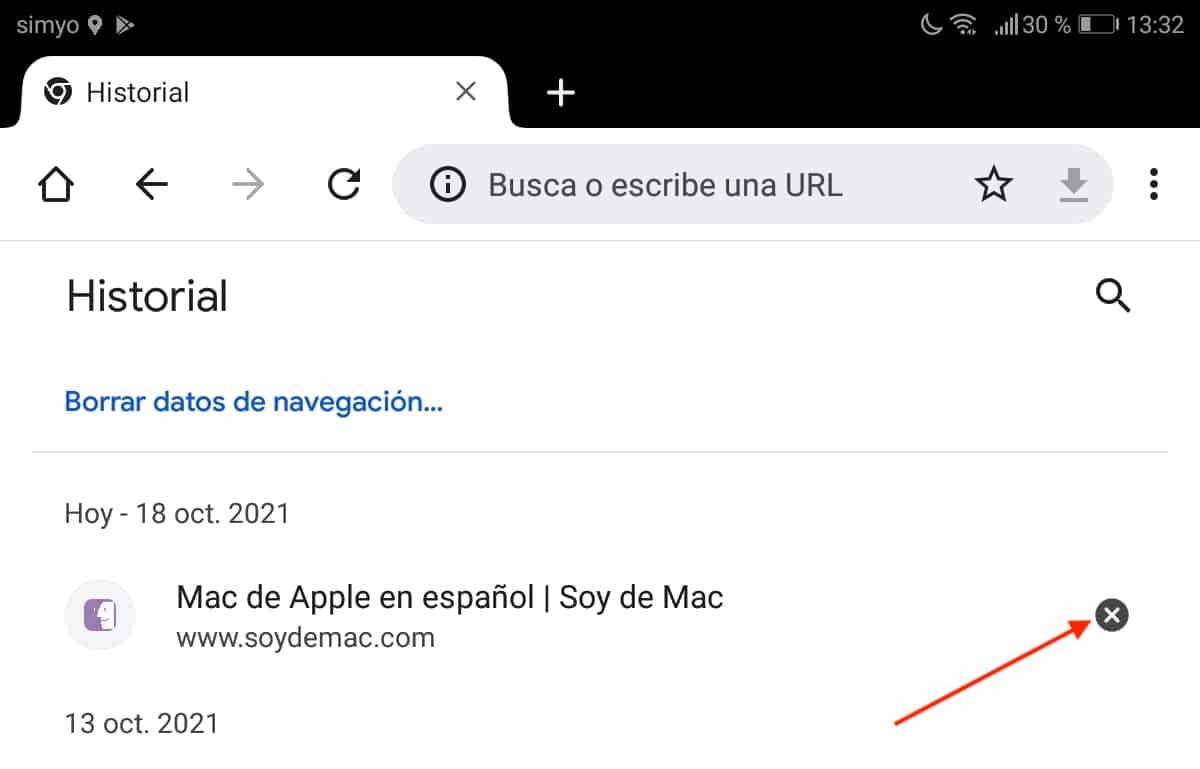
- Una vez abrimos el navegador, pulsamos sobre los tres puntos en vertical que se sitúan en la esquina superior derecha de la aplicación.
- Seguidamente, pulsamos en Historial.
- Para borrar todo lo que has visto hoy a través de Chrome, tan solo tenemos que pulsar sobre la X que se encuentra a la derecha de la página web.
Si queremos eliminar todos los datos de navegación, pulsaremos sobre el texto Borrar datos de navegación situado en la parte superior de la pantalla.
Borrar historial de navegación de Chrome Family Link
Las cuentas supervisadas a través de Family Link, no permiten borrar el historial de navegación de Google Chrome. La única posibilidad de poder hacerlo es utilizando el historial de actividad de navegación y uso a través de la cuenta que supervisa el dispositivo.
Si tu cuesta está supervisada a través de Family Link, debes saber que la única posibilidad de poder eliminar el historial de navegación completo o determinadas páginas web es a través del terminal que gestiona de forma remota el dispositivo. No existe ningún otro método.
Borrar todo lo visto hoy en el móvil con Firefox
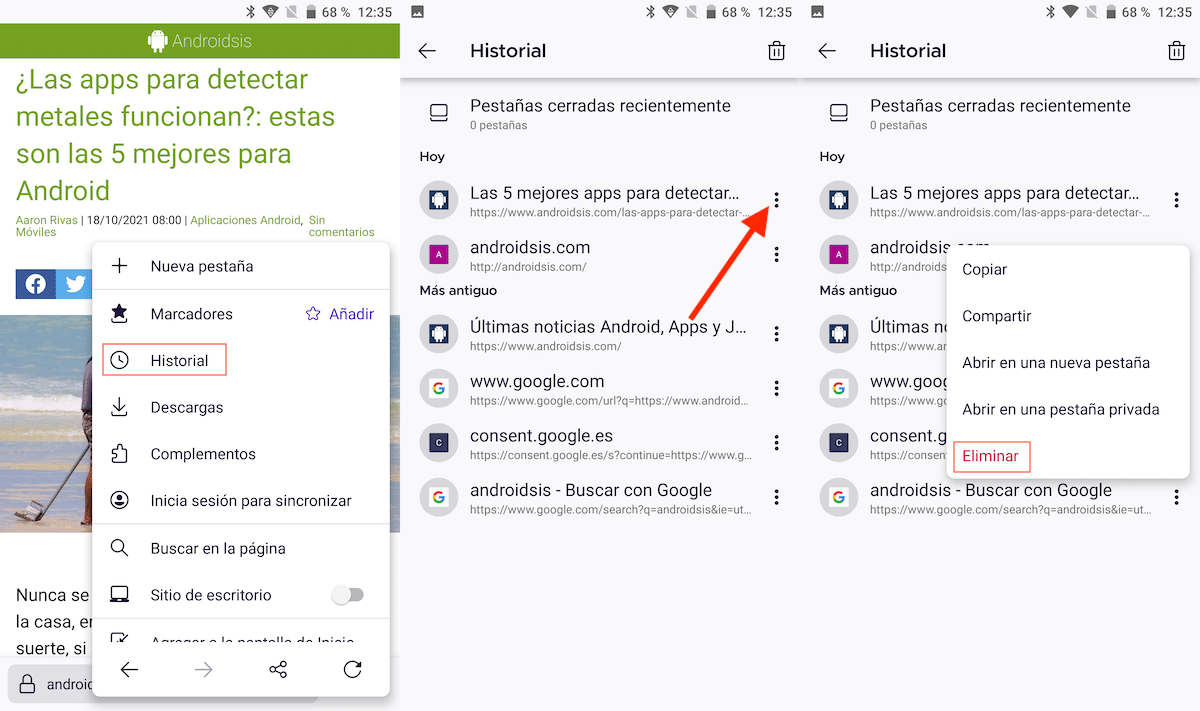
- Abrimos la aplicación y pulsamos sobre los tres puntos en vertical situados en la esquina inferior derecha.
- En el menú desplegable que se muestra, pulsamos en Historial.
- A continuación, se muestra el historial de navegación.
- Para eliminar las páginas web que hemos visitado, pulsamos sobre los tres puntos en vertical situados a la derecha de la dirección web.
- Finalmente, en el menú desplegable que se muestra, pulsamos en Eliminar.
Borrar todo lo visto hoy en el móvil con Microsoft Edge
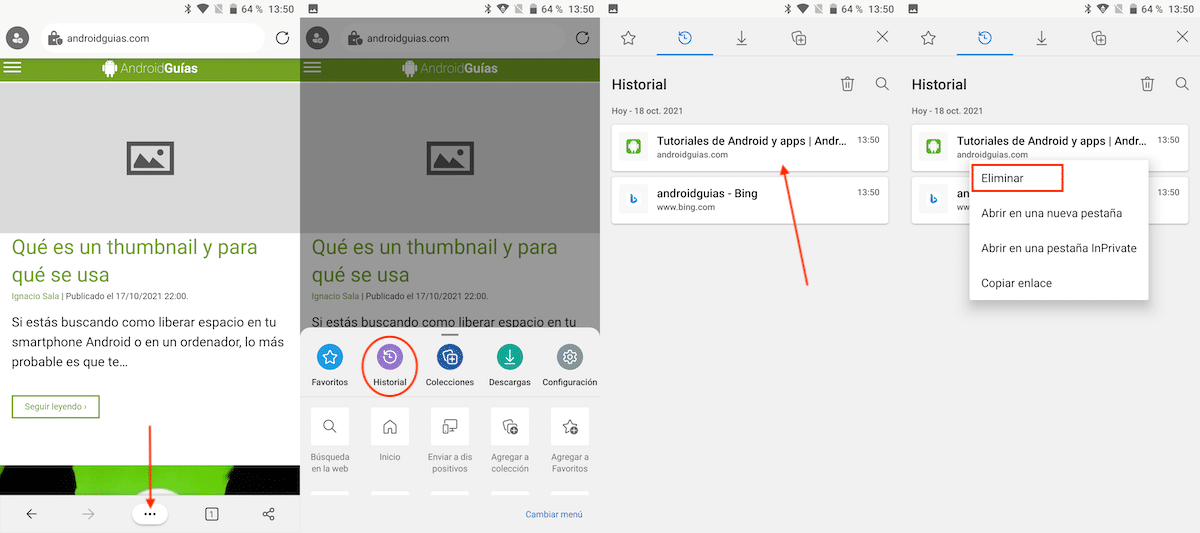
- Para acceder al historial de navegación en Microsoft Edge, pulsamos sobre los tres puntos en horizontal que se muestran en la parte inferior central de la aplicación.
- A continuación, en el menú desplegable que se muestra, pulsamos en Historial.
- Una vez se muestra el historial, pulsamos de forma prolongada sobre la página web que queremos eliminar del historial.
- En el menú desplegable, pulsamos en la opción Eliminar.
Borrar todo lo visto en la cuenta de Google
Si hemos utilizado la aplicación Google para realizar una búsqueda por internet, esa información se almacena en el historial de Google. Si el dispositivo no es nuestro, no vamos a poder eliminar esos datos ya que nos hará falta la contraseña de la cuenta.
Si el terminal es nuestro y no queremos que Google (no la aplicación) utilice esa información para comenzar a mostrarnos publicidad al respecto, podemos eliminarlos realizando los pasos que os muestro a continuación.
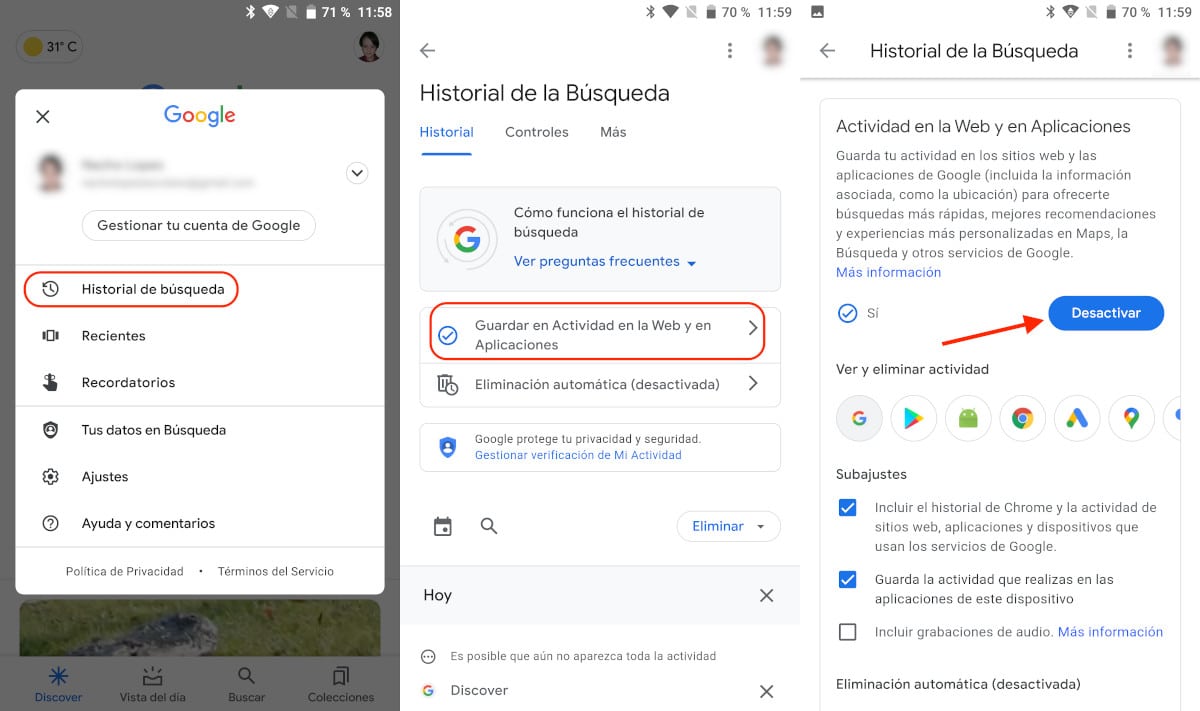
- Una vez nos encontramos en la aplicación Google, pulsamos sobre nuestra cuenta en la esquina superior derecha de la aplicación y pulsamos en Historial de búsqueda.
- A continuación, pulsamos en Actividad en la Web y en Aplicaciones.
- Finalmente, pulsamos en Desactivar. Para confirmar que somos los legítimos propietarios de la cuenta, la aplicación no solicitará la contraseña de la cuenta.
Al pulsar en Desactivar, a partir de este momento, nuestra cuenta de Google no almacenará el historial de las búsquedas que realicemos en la aplicación Google o en cualquier otro navegador donde previamente nos hayamos logueado con nuestra cuenta.
Navegar sin dejar rastro
La mejor forma de navegar sin dejar rastro en nuestro dispositivo móvil y hacerlo rápidamente es haciendo uso de navegadores que se centran precisamente en eso, navegadores que únicamente nos permiten navegar de forma anónima.
Firefox Focus
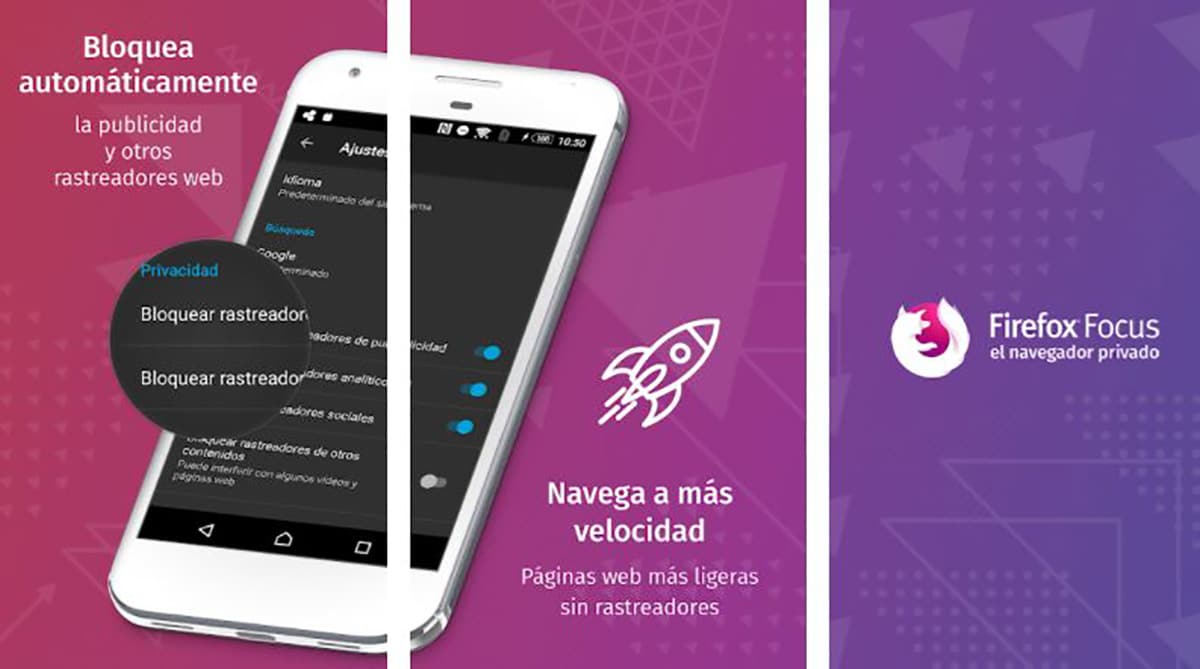
Firefox Focus, como bien describe su nombre, nos permite centrar nuestra actividad de navegación por internet en no dejar ningún rastro en nuestro dispositivo.
Este navegador de la fundación Mozilla, está diseñado para eso, es como la navegación privada que nos ofrece el navegador Firefox pero de forma independiente en una aplicación.
Firefox Focus nos permite guardar en la página de inicio hasta cuatro enlaces. Además, también nos permite almacenar marcadores, por lo que no hace falta ir escribiendo continuamente la dirección de las web que queremos visitar.
Firefox Focus está disponible para su descarga de forma totalmente gratuita, no incluye anuncios ni compras dentro de la aplicación.
InBrowser – Browser Incógnito
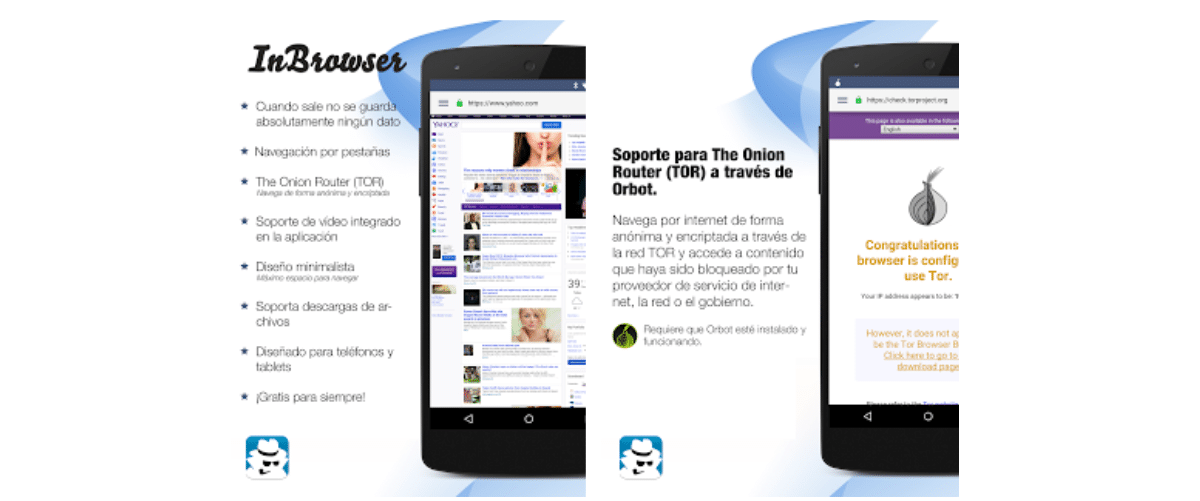
Otra de las opciones que tenemos disponibles en la Play Store para navegar de forma totalmente privada en nuestro dispositivo sin tener que habilitar este modo, es InBrowser. Este navegador, nos ofrece la misma funcionalidad que Firefox Focus.
InBrowser no almacena ningún registro de las páginas web que vistamos, por lo que no existe un historial que permita a otras personas conocer qué páginas web hemos visitado.
Es compatible con las descargas de contenido, funciona tanto en tablets como en smartphones, nos permite navegar por la red Tor y está disponible para su descarga de forma totalmente gratuita y sin anuncios.
Tor
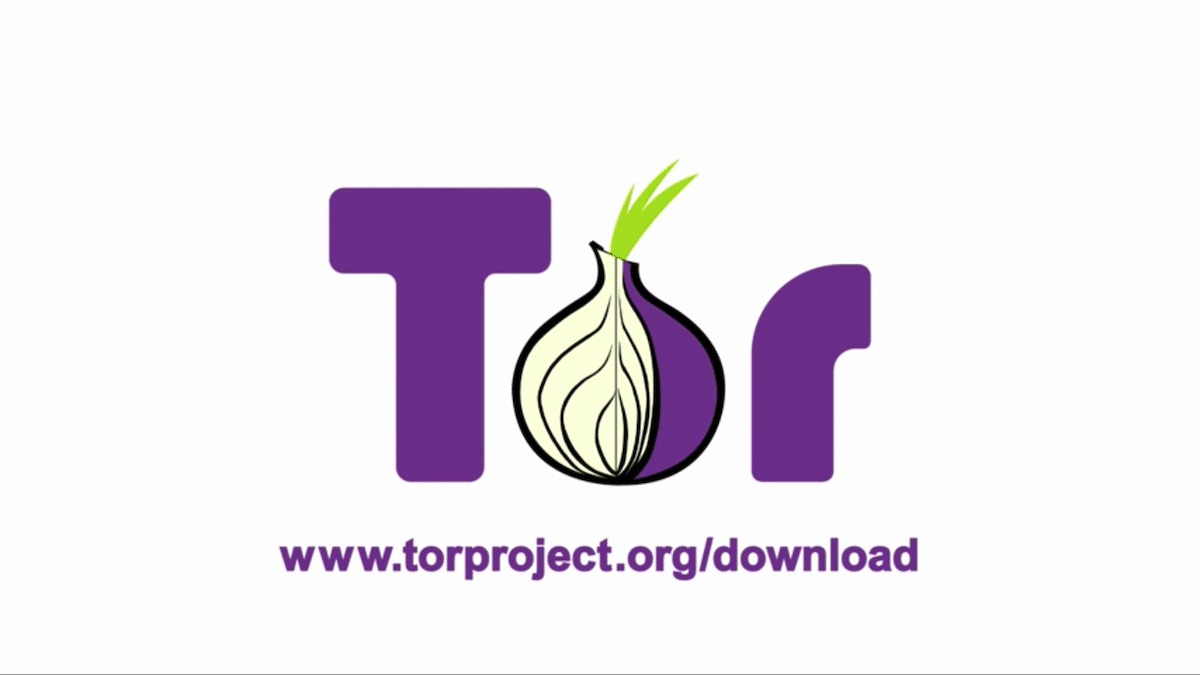
Si hablamos de privacidad, tenemos que hablar del navegador Tor. Tor, no solo nos permite navegar de forma anónima sin dejar rastro en nuestro dispositivo, sino que además, también nos permite navegar sin dejar rastro en nuestro ISP (proveedor de servicios de internet).
Cuando abrimos Tor, nos conectamos de forma anónima, como si fuera una VPN, a esta red. Todo el contenido de navegación se encuentra protegido a los ojos de nuestro operador, por lo que este nunca sabrá que hacemos con nuestra conexión.
Esto no sucede con Firefox Focus ni con In Browser. No hay que confundir no dejar rastro de las páginas web que visitamos en el dispositivo / aplicación, con el rastro que dejamos a través de nuestro ISP.
Tor está disponible para su descargar de forma gratuita, no incluye anuncios ni compras dentro de la aplicación. Debido a su funcionamiento, ocultando nuestra identidad a la hora de navegar a través de una IP, la velocidad es más lenta que si utilizamos un navegador cualquiera.
Si quieres mantener tu privacidad, mejor una VPN

Si no utilizamos una VPN o la red Tor, nuestro ISP sabe en todo momento que páginas web visitamos, qué contenido descargamos, que vídeos vemos… lo sabe absolutamente todo.
Las VPN de pago no almacenan ningún registro de nuestra actividad por internet, sin embargo las VPN gratuitas si lo hacen, datos que posteriormente comparten con otras empresas para realizar analíticas principalmente que a su vez venden a empresas de publicidad.
Además, pueden guardar un identificador del dispositivo para mostrarte anuncios acorde con las búsquedas o páginas web que has visitado en el pasado.
Vamos que utilizar una VPN gratuita para lo único que sirve es para reducir la velocidad de conexión, no para tener más privacidad.
La mejor opción para contratar una VPN es aprovechar los planes de 3 o más años, ya que de esa forma, el precio mensual que pagamos se reduce muchísimo en comparación con una cuota mensual.
Uno de los mejores VPN del mercado, que lleva muchísimo años en funcionamiento en NordVPN. Otra interesante opción que debemos contemplar es Mozilla VPN. Mozilla VPN es de lo mismos propietarios que Firefox, el navegador que se centra en mantener la privacidad de los usuarios en internet.
Consejos para elegir una VPN
A la hora de contratar una VPN debemos tener en cuenta una serie de factores como:
- Cuántos dispositivos se puede utilizar de forma conjunta.
- El número de servidores disponibles.
- El número de países en el que se encuentran los servidores desde donde nos vamos a conectar.
- Si tenemos alguna restricción en cuanto al ancho de banda que consumamos.
- La velocidad de conexión.